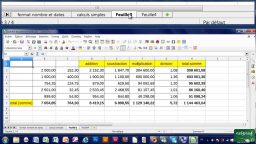EXCEL est défini comme étant un tableur, c’est à dire un programme permettant gérer tous types de données numériques, textuelles, etc. Il est capable d’effectuer de nombreux calculs très rapidement.
Télécharger gratuitement cours Excel sur personnaliser le Ruban concepts de bases avancés, un support avec exercices complet pour apprendre à utiliser EXCEL. Ce tutoriel en PDF a pour objet de vous aider à maîtriser les fonctions avancées d’EXCEL et son langage de programmation VBA, découvrez comment créer des formules et utiliser des fonctions intégrées, utiliser des formules multicritères, créer des Macros, et commencer la programmation.
Chaque formation EXCEL de cours-excel-pdf.com a pour objectif de maitriser des applications tels que les tableaux croisés dynamiques, des graphiques dynamiques avec des fonctions imbriquées, chaque cours EXCEL vous apporte les bases pour apprendre construire avec méthode et rapidité des tableaux de calcul avec fonctions avancés…
Personnaliser le Ruban d’Excel
Vous rêviez de personnaliser le Ruban d’Excel pour définir un onglet dans lequel sont rassemblées toutes les commandes que vous utilisez le plus souvent ? Eh bien avec Excel 2010, votre rêve est désormais exaucé ! Cliquez du bouton droit sur une partie inoccupée du Ruban et sélectionnez Personnaliser le Ruban dans le menu contextuel. Cette action affiche la boîte de dialogue Options Excel, onglet Personnaliser le Ruban sélectionné. Cliquez sur Nouvel onglet, sélectionnez l’entrée Nouvel onglet et donnez un nom à votre nouvel onglet : Mes préférés par exemple Sélectionnez l’entrée Nouveau groupe et donnez un nom au nouveau groupe : Commandes utiles par exemple. Si nécessaire, le nouvel onglet peut être librement repositionné en utilisant un glisser-déposer dans la deuxième zone de liste. Supposons que vous vouliez insérer les icônes Police, Filtrer et Image dans ce nouveau groupe. Sélectionnez Commandes courantes dans la première liste déroulante. Cliquez sur Police puis sur Ajouter pour ajouter l’icône Police dans l’onglet Mes préférés. Cliquez sur Filtrer puis sur Ajouter pour ajouter l’icône Filtrer dans l’onglet Mes préférés. Enfin, cliquez sur Image puis sur Ajouter pour ajouter l’icône Image dans l’onglet Mes préférés. Cliquez sur OK et savourez les possibilités offertes par votre nouvel onglet.
Si vous le souhaitez, il est possible de supprimer le nouvel onglet. Cliquez du bouton droit sur une partie inoccupée du Ruban et sélectionnez Personnaliser le Ruban dans le menu contextuel. Sélectionnez le nouvel onglet dans la zone de liste affichée dans la partie droite de la boîte de dialogue Options Excel, puis cliquez sur Supprimer.
…….
[wpdm_package id=’40’]